腾达(Tenda)AC15路由器动态IP上网设置
本文主要介绍了腾达AC15无线路由器,动态IP上网的设置方法。一台新购买(恢复出厂设置后)的腾达AC15无线路由器,要连接宽带上网,需要经过以下几个设置步骤:1、连接腾达AC15路由器;2、设置电脑IP地址;3、设置腾达AC15路由器上网;4、检查设置是否成功。
注意问题:
(1)、如果办理宽带业务后,宽带运营商(网络管理员)没有提供宽带账号、宽带密码,也没有分配固定IP地址给你。这种情况下,适合用本文介绍的方法,来设置你的腾达AC15无线路由器上网。
(2)、如果宽带运营商(网络管理员)提供宽带账号、宽带密码,要设置腾达AC15无线路由器上网,请参考教程:腾达(AC)15路由器宽带连接设置教程
(3)、如果宽带运营商(网络管理员)提供了固定IP地址,子网掩码、网关、DNS给你,这种情况下要设置腾达AC15路由器上网,请阅读教程:腾达(Tenda)AC15路由器静态IP上网设置教程

一、连接腾达AC15路由器
1、光纤上网:用户需要准备2根网线,其中一根网线用来连接光猫与腾达AC15路由器的WAN接口,另一根网线用来连接计算机与腾达AC15路由器的LAN接口(1/2/3/4中的任意一个都可以)。

3、网线入户上网:用户需要准备1根网线,先把宽带运营商提供的入户网线插在腾达AC15路由器的WAN接口,再把准备的这根网线,一头连接电脑,另一头连接腾达AC15路由器的LAN接口(1/2/3/4中的任意一个都可以)。

注意问题:
(1)、按照上诉方式连接腾达AC15路由器后,电脑暂时不能上网了;当腾达AC15路由器设置联网成功后,电脑自动就可以上网了。
(2)、很多新手用户有疑惑,这样连接后电脑都不能上网了,怎么能够设置路由器呢?这里说一下:设置路由器的时候,不需要电脑能够上网,只要电脑连接到路由器1、2、3、4口中的任意一个,电脑就能够进入路由器设置界面,设置路由器联网的。这个涉及到局域网通信原理,不要问为什么,按照教程操作就可以了。
(3)、另外,请确保用来连接电脑-路由器;路由器-猫(光猫)的网线是可以正常使用的;如果网线有问题,可能会导致无法登录到腾达AC15的设置界面,或者设置后无法上网的问题。
二、设置电脑IP地址
在设置腾达AC15无线路由器上网之前,需要先把电脑IP地址设置为:自动获取(动态IP),如下图所示。一般情况电脑IP地址默认就是自动获取,不过为了保险起见,建议大家检查设置一下;如果不知道怎么设置,可以参考教程:电脑动态IP地址设置方法
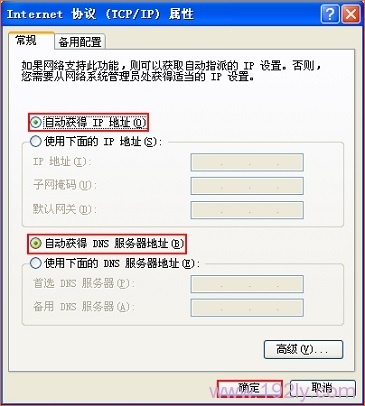
三、设置腾达AC15路由器上网
1、在浏览器地址栏中输入:http://tendawifi.com 按回车键,在跳转的页面中点击“开始体验”
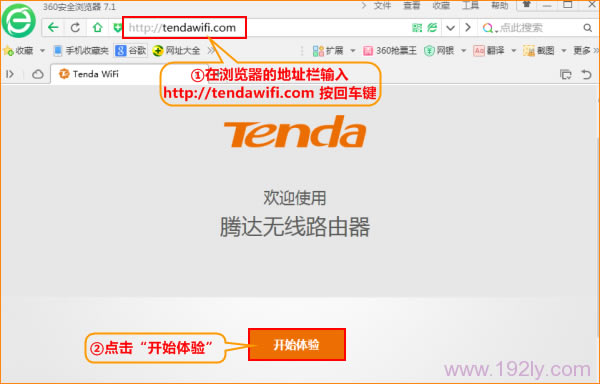
2、这时候腾达AC15路由器,会自动识别上网方式为动态获取,不需要拨号,直接点击“下一步”。
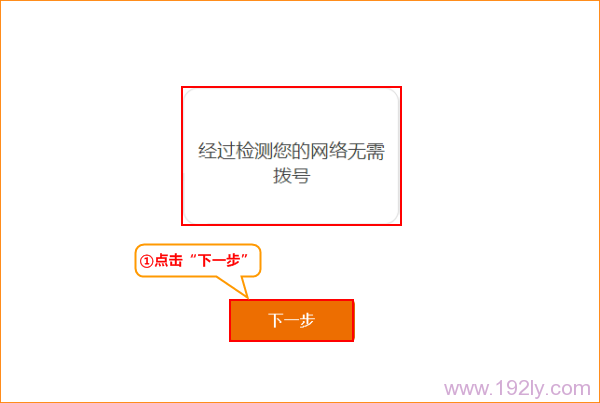
3、“地区或国家”选择:中国——>设置无线wifi名称——>设置无线wifi密码——>设置登录密码——>点击“下一步”。
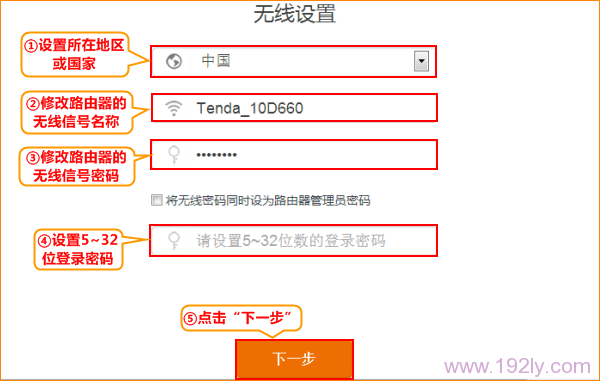
4、“设置完成,路由器正在联网中,请稍候…”,等待大约10秒钟后,在跳转界面点击“更多功能”,参考如下步骤
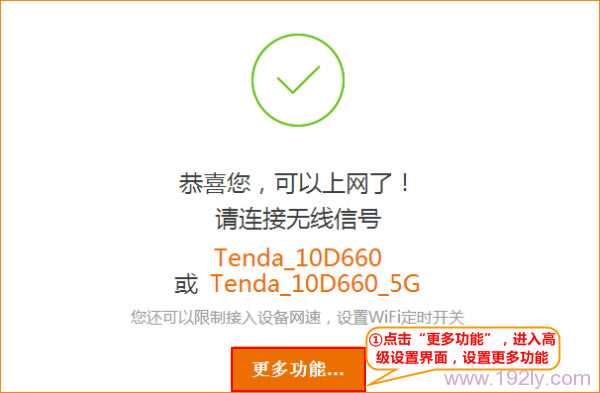
5、输入设置的登录密码(第3步中设置的),点击“登录”,进入路由器的设置界面。
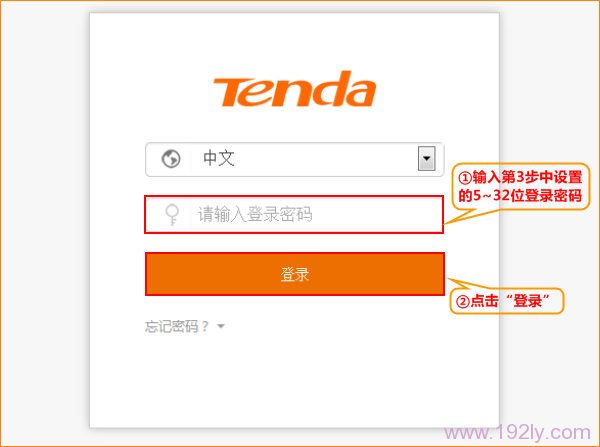
6、进入路由器的设置界面后,点击“外网设置”——>确认“选择连接方式”后面选择的是:动态IP——>查看“接入信息”,如果显示:已连接,您可以上网了,说腾达AC15无线路由器动态IP上网设置成功。
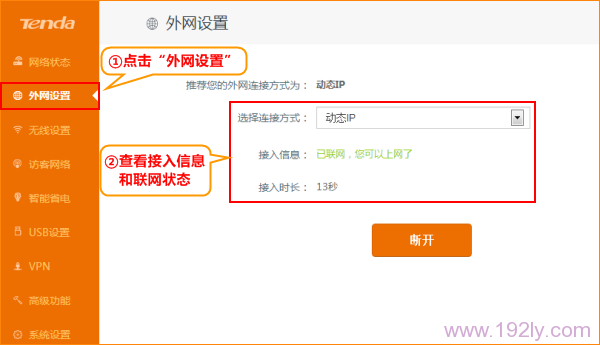
四、检查设置是否成功
除了上面介绍的查看“接入信息”来判断设置是否成功外,大家还可以在“网络状态”选项下,查看“外网设置”,如果显示“已联网,你可以上网了”,说腾达AC15无线路由器动态IP上网设置成功,可以浏览网页,上网冲浪了。
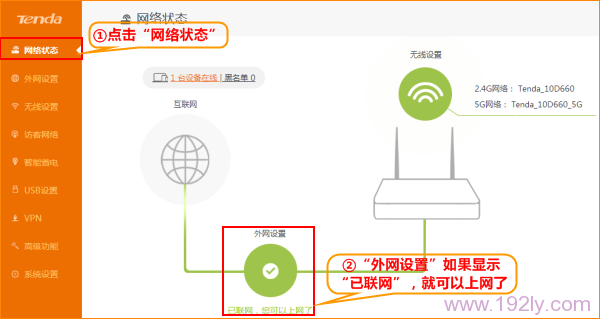
温馨提示:
腾达AC15无线路由器动态IP上网设置成功后,电脑开机后自动就能上网了,其它电脑只需要用网线,连接到腾达AC15路由器1、2、3、4任意一个空闲接口,就可以上网了。
腾达(Tenda)AC15路由器无线wifi设置
腾达(Tenda)AC15路由器中访客网络设置
腾达(Tenda)AC15路由器无线信号放大(Client+AP)设置
腾达(Tenda)AC15路由器热点信号放大模式(WISP)设置
路由器设置好了但是连接不上网的解决办法
如何查看腾达无线路由器是否有人蹭网?
腾达(Tenda)无线路由器防蹭网设置
腾达路由器限制网速的设置方
……